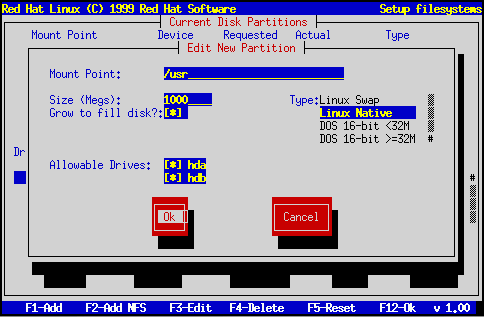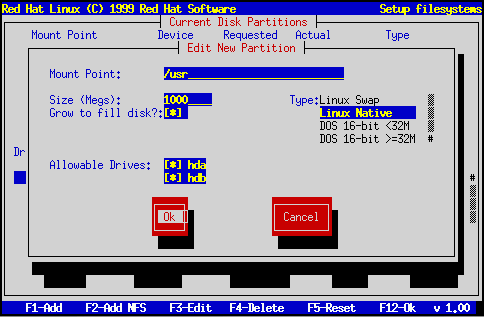: Problemas al añadir una
: Uso de Disk Druid
: Teclas de función Útiles
Índice General
Índice de Materias
Adición de una partición
Para añadir una nueva partición, seleccione él botón
Añadir [Add], y presione Espacio or Intro. Un
cuadro de diálogo titulado ``Editar Nueva Partición'' [``Edit New
Partition''] aparecerá (vea la figura fig:inst-dd-add).
Contiene los siguientes campos:
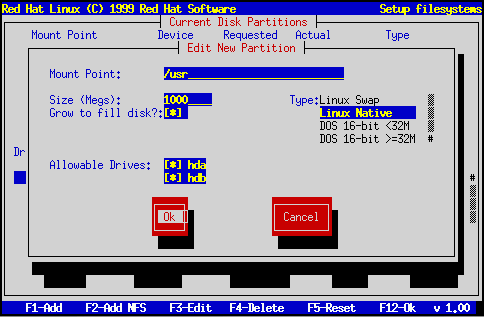
Creación de una nueva
partición
- Punto de Montaje [Mount Point] - Resalte este campo e
introduzca el punto de montaje de la partición. Por ejemplo, si esta
partición debe ser la partición raíz (root), introduzca /;
introduzca /usr para la partición usr, y así
sucesivamente.
- Tamaño (Megs) [Size (Megs)] - En este campo, introduzca el
tamaño (en megabytes) de la partición. Tenga en cuenta que este campo
empieza con un ``1'' en él, queriendo decir que, a menos que lo
cambie, obtendrá una partición de 1MB. Bórrelo utilizando la tecla
Borrado hacia atrás, e introduzca el tamaño deseado para la
partición.
- ¿Puede Crecer? [Growable?] - Esta casilla de selección indica si
el tamaño que ha introducido en el campo previo debe ser considerado
como el tamaño exacto de la partición, o como su tamaño
mínimo. Presione Espacio para marcar o no la casilla. Si está
marcada, la partición crecerá hasta rellenar todo el espacio
disponible en el disco duro. En este caso, el tamaño de la partición
crecerá y decrecerá cuando otras particiones se modifiquen. Tenga en
cuenta que puede hacer que más de una partición pueda crecer; si lo
hace, el espacio libre adicional será compartido entre todas las
particiones que puedan crecer.
- Tipo [Type] - Este campo contiene una lista de diferentes
tipos de particiones. Seleccione el tipo de partición utilizando las
teclas 18#18
y 19#19.
- Discos Disponibles [Allowable Drives] - Este campo contiene
una lista de los discos duros instalados en su sistema, con una
casilla de verificación para cada uno. Si la casilla de verificación
de un disco está marcada, esta partición puede ser creada en ese disco
duro. Si la casilla no está marcada, la partición nunca
será creada en ese disco duro. Utilizando diferentes configuraciones
de casillad de verificación, puede dirigir a Disk Druid para que sitúe
las particiones donde usted las haga encajar, o puede dejar a Disk
Druid decidir dónde deben ir.
- Aceptar [Ok] - Seleccione este botón y presione
Espacio cuando esté conforme con la configuración de las
particiones, y desee crearlas.
- Cancelar [Cancel] - Seleccione este botón y presione
Espacio cuando no quiera crear la partición.





: Problemas al añadir una
: Uso de Disk Druid
: Teclas de función Útiles
Índice General
Índice de Materias
http://www.HispaFuentes.com
1999-12-15